การใช้ Excel ในบทความนี้ขอนำเสนอการ Import Text File ลง excel ครับ ข้อมูลบางอย่างที่ต้องการคำนวณอาจถูกสร้างในรูปแบบของ Text File เช่น ข้อมูลจากเครื่องรูดบัตร หรือข้อมูลจากเครื่องอ่านบาร์โค้ด เป็นต้น Text File เหล่านี้จะมีรูปแบบการจัดเก็บในลักษณะของฐานข้อมูลอยู่แล้ว บทความนี้ผมขอยกตัวอย่าง Text File ข้อมูลเครื่องรูดบัตรเข้าออกยี่ห้อ TAFF ครับซึ่งมีรูปแบบการเก็บข้อมูลในแต่ละแถวดังนี้
รหัสพนักงาน สถานะการรูด วันเดือนปี เวลารูดบัตร ตัวเลขตรวจสอบ
การบันทึกข้อมูลของเครื่องรูดบัตรจะบันทึกลง Text File วันละ 1 ไฟล์ ดังนั้นหากเราต้องการนำข้อมูลการรูดบัตรของพนักงานมาประมวลผลต่อเช่น คิดเวลาทำงาน เวลาเข้างานสาย ของพนักงาน vba excel ก็เป็นทางเลือกหนึ่งที่น่าสนใจเนื่องด้วยบางครั้งโปรแกรมสำเร็จรูปในการคำนวณเวลาการทำงานไม่สามารถตอบโจทย์ขององค์กรเราได้ ขั้นตอนแรกเราต้องทำการ Import Text File เข้าเก็บใน excel ก่อนครับ ผมขอยกตัวอย่างซัก 1 ไฟล์ครับดังภาพที่ 1
ภาพที่ 1 ตัวอย่างข้อมูลใน Text File
เริ่มต้นให้ไปที่ แฟ้ม->เปิด จะปรากฏหน้าต่างเปิดไฟล์ ให้ท่านไปยังโฟล์เดอร์ที่เก็บ Text File และให้เลือกชนิดแฟ้มในหน้าต่างเปิดไฟล์ เป็น All Files และให้เลือก Text File ที่ต้องการ Import เข้า Excel จากนั้นให้คลิก เปิด จะปรากฏหน้าต่างตัวช่วยสร้างการนำเข้าข้อความดังแสดงในภาพที่ 2 ในกรอบของชนิดข้อมูลดั้งเดิมให้เลือก มีการใช้ตัวคั่น กำหนดให้เริ่มนำเข้าในแถวที่ 1 ให้คลิกปุ่มถัดไป
ภาพที่ 2 ตัวช่วยสร้างการ Import Text File Step 1
เมื่อคลิกปุ่มถัดไปจะปรากฏหน้าต่างตัวช่วยสร้างการ Import Text File Step 2 ดังแสดงในภาพที่ 3 ให้เลือกตัวคั่นเป็นแท็บและช่องว่าง (เนื่องจากข้อมูลใน Text File ที่กำลัง Import แยกข้อมูลในแต่ละหลักด้วยช่องว่างนั่นเอง) จากนั้นให้คลิกปุ่ม ถัดไป
ภาพที่ 3 ตัวช่วยสร้างการ Import Text File Step 2
จะปรากฏหน้าต่างตัวช่วยสร้างการ Import Text File Step 3 ดังแสดงในภาพที่ 4 ในส่วนของหลักวันเดือนปี ให้เลือก รูปแบบข้อมูลคอมลัมน์ เป็นแบบวันที่และเลือกรูปแบบเป็น ปดว (ปีเดือนวัน) จากนั้นให้คลิกปุ่ม เสร็จสิ้น ถือเป็นการสิ้นสุดการ Import Text File ของการรูดบัตรลงใน Excel แล้วครับ ข้อมูลที่ถูกนำเข้าแสดงได้ดังภาพที่ 5
ภาพที่ 4 ตัวช่วยสร้างการ Import Text File Step 3
ภาพที่ 5 ข้อมูลเวลาที่ถูก Import เข้า Excel
ท่านผู้อ่านจะเห็นว่าข้อมูลที่นำเข้าเป็นไปตามที่เรากำหนดในตัวช่วยสร้างการ Import Text File ทุกประการ อ้อ หากข้อมูลในคอลัมน์ไหนไม่ต้องการ ก็สามารถกำหนดได้ในขั้นตอนที่ 3 ในภาพที่ 4 ได้นะครับ ทำได้โดยคลิกเลือกคอลัมน์ที่ไม่ต้องการแล้วกำหนดรูปแบบข้อมูลเป็น ไม่ต้องนำเข้าคอลัมน์(ข้าม) ได้ครับ
ครับมาถึงตรงนี้ท่านผู้อ่านคงเข้าใจการ Import Text File แล้วนะครับ คำถามคือหากต้องการสรุปการทำงานประจำเดือน (30 ไฟล์) พนักงานมี 500 ท่าน การเลือกเปิดไฟล์แบบที่นำเสนอไปคงไม่เหมาะ เพราะเป็นการทำซ้ำๆกัน การเขียน vba excel จะช่วยท่านได้ เดี๋ยวจะนำเสนอในโอกาสต่อไปนะครับ สวัสดีครับ

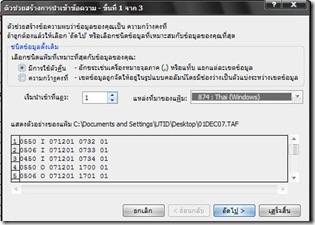
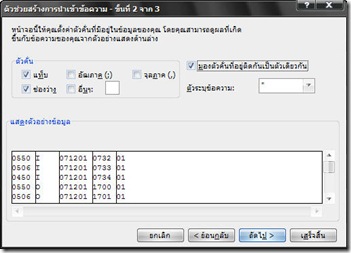

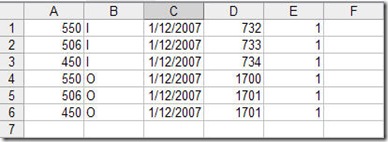



ไม่มีความคิดเห็น:
แสดงความคิดเห็น